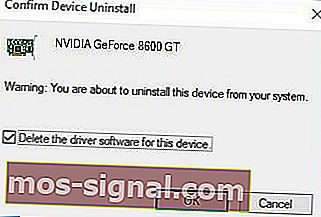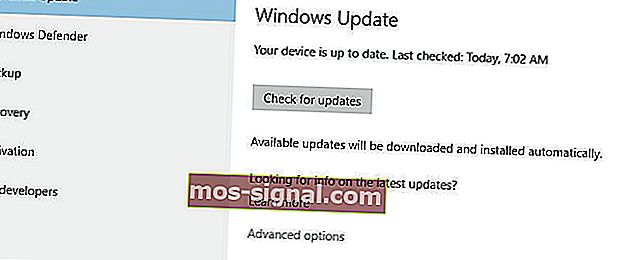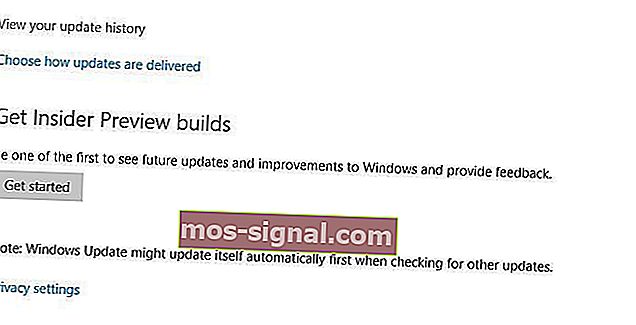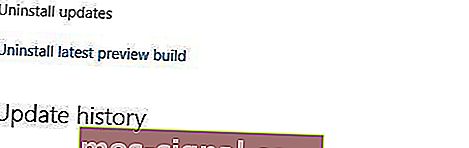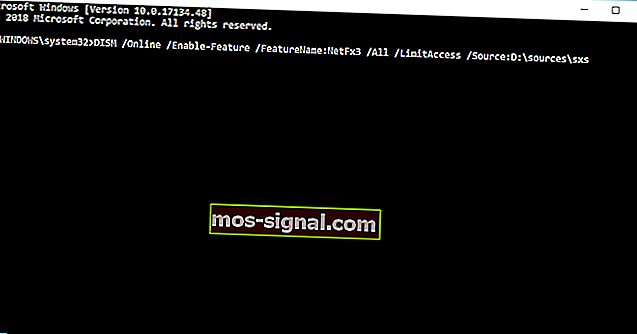FIX : Windows 10에서 DirectX를 설치할 수없는 문제
- DirectX는 특히 게이머 나 열성적인 3D 또는 비디오 디자이너 인 경우 Windows 10 PC의 기능에 필수적인 프로그램 및 프로토콜 집합입니다.
- DirectX는 다른 소프트웨어와 마찬가지로 일련의 소프트웨어 도구이므로 관련 문제가 나타날 수 있습니다. 이 경우 아래 문서의 단계에서 자세한 내용을 확인하십시오.
- 이 기사는 Windows 10 문제에 전념하는 매우 큰 허브의 일부이므로 프로그램이 다시 어려움을 겪을 경우 나중에 저장할 수 있도록 저장하십시오.
- WIndows 10 호가 등장 할 예정이므로 더 흥미로운 기사를 보려면 전용 Directx 페이지를 확인하십시오.

DirectX는 많은 멀티미디어 응용 프로그램에 필요한 Windows 10의 중요한 구성 요소입니다. 그러나 때때로 Windows 10에 DirectX 오류가있을 수 있으며 오늘은이를 수정하는 방법을 보여 드리겠습니다.
Windows 10에서 DirectX 오류를 어떻게 수정할 수 있습니까?
- 이전 버전의 DirectX 설치
- 그래픽 카드 드라이버 재설치
- 이전 업데이트 중 하나를 다시 설치하십시오.
- Visual C ++ 재배포 가능 패키지 다운로드
- 누락 된 .dll 파일 다운로드
- 권장 시스템 요구 사항을 충족하는지 확인
- 명령 프롬프트를 사용하여 DirectX 설치
1. 이전 버전의 DirectX 설치
일부 응용 프로그램은 제대로 실행하기 위해 이전 버전의 DirectX가 필요하며 수동으로 설치해야합니다. 이를 위해 여기에서 설치 프로그램을 다운로드 할 수 있습니다.
파일을 다운로드 한 후 설치하고 컴퓨터를 다시 시작하십시오. 컴퓨터를 다시 시작한 후 대부분의 DirectX 오류를 수정해야합니다.
이전 버전의 DirectX를 설치하려면 위의 링크를 확인하십시오. 하지만 최신 버전에 관심이 있고 GPU 성능을 향상시키는 방법에 대해 알아 보려면이 기사를 읽어보세요.
2. 그래픽 카드 드라이버 재설치
- Windows 키 + X를 누르고 장치 관리자를 선택합니다 .

- 경우 장치 관리자 시작은로 이동 어댑터 표시 섹션 및 그래픽 카드 드라이버를 찾습니다.
- 드라이버를 마우스 오른쪽 버튼으로 클릭하고 제거를 선택 합니다 .

- 확인 이 장치의 드라이버 소프트웨어를 제거 클릭 확인 .
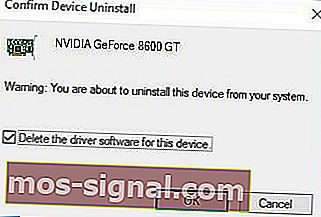
- 드라이버를 제거한 후 컴퓨터를 다시 시작 하십시오.
- 컴퓨터가 다시 시작되면 그래픽 카드 제조업체의 웹 사이트로 이동하여 그래픽 카드의 최신 드라이버를 다운로드하십시오.
- 다운로드 한 드라이버를 설치하십시오.
그래픽 카드 드라이버를 재설치하기 만하면 DirectX 문제가 해결되었다고보고 한 사용자는 거의 없습니다.
최신 GPU 드라이버를 원하십니까? 이 페이지를 북마크하고 항상 최신 정보를 유지하세요.
1.1. 자동으로 드라이버 업데이트
이 방법이 작동하지 않거나 드라이버를 수동으로 업데이트 / 수정하는 데 필요한 컴퓨터 기술이없는 경우 Tweakbit의 Driver Updater 도구를 사용하여 자동으로 수행하는 것이 좋습니다.
이 도구는 Microsoft 및 Norton Antivirus의 승인을 받았습니다. 여러 테스트를 거친 후 우리 팀은 이것이 최고의 자동화 솔루션이라는 결론을 내 렸습니다. 아래에서 방법에 대한 빠른 가이드를 찾을 수 있습니다.
- TweakBit 드라이버 업데이터 다운로드 및 설치

- 설치되면 프로그램이 PC에서 오래된 드라이버를 자동으로 검색하기 시작합니다.
- Driver Updater는 최신 버전의 클라우드 데이터베이스에 대해 설치된 드라이버 버전을 확인하고 적절한 업데이트를 권장합니다.
- 스캔이 완료 될 때까지 기다리기만하면됩니다.

- 스캔이 완료되면 PC에서 발견 된 모든 문제 드라이버에 대한 보고서를받습니다.
- 목록을 검토하고 각 드라이버를 개별적으로 업데이트할지 한 번에 모두 업데이트할지 확인합니다.
- 한 번에 하나의 드라이버를 업데이트하려면 드라이버 이름 옆에있는 '드라이버 업데이트'링크를 클릭하십시오.
또는 하단의 '모두 업데이트'버튼을 클릭하면 모든 권장 업데이트가 자동으로 설치됩니다.
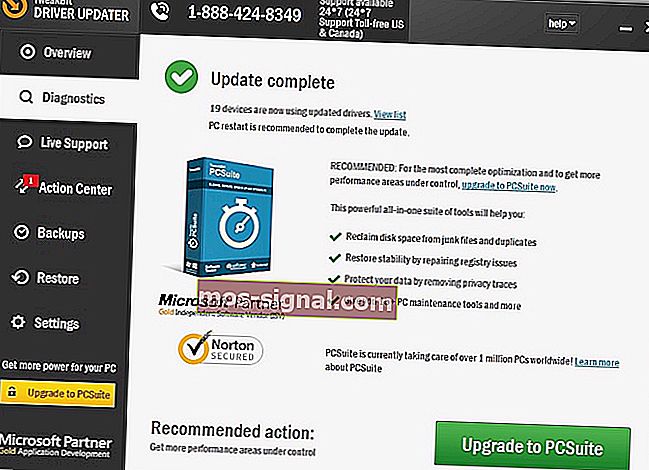
참고 : 일부 드라이버는 여러 단계로 설치해야하므로 모든 구성 요소가 설치 될 때까지 '업데이트'버튼을 여러 번 눌러야합니다.
면책 조항 :이 도구의 일부 기능은 무료가 아닙니다.
드라이버를 다시 설치하는 것 외에도 MSI Afterburner 와 같은 오버 클러킹 도구를 제거하는 것이 좋습니다 . 이러한 도구를 사용하는 경우 제거하기 전에 모든 오버 클럭 설정을 제거해야합니다.
3. 이전 업데이트 중 하나를 다시 설치합니다.
- 설정 앱을 열고 업데이트 및 보안으로 이동합니다 .
- Windows Update 섹션으로 이동하여 고급 옵션을 클릭합니다 .
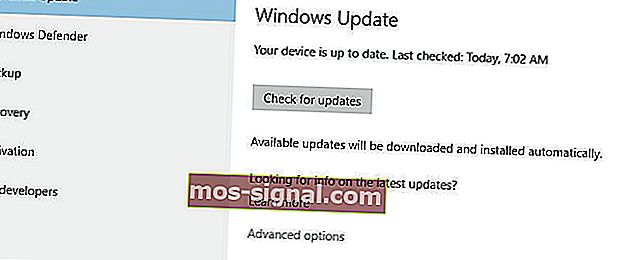
- 업데이트 기록보기를 클릭 합니다 .
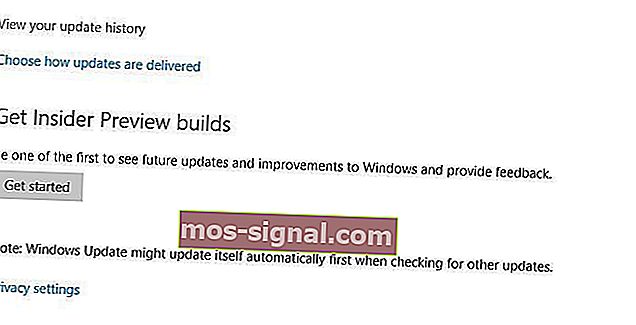
- 업데이트 제거를 클릭 합니다 .
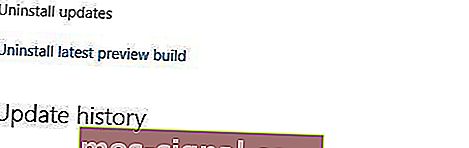
- 업데이트를 제거하기 전에 약간의 조사를 수행하고 이러한 업데이트 중 어떤 것이 DirectX 업데이트인지 찾아야합니다.
- 해당 업데이트를 제거하고 컴퓨터를 다시 시작하십시오.
때때로 이전에 설치된 업데이트로 인해 DirectX에 문제가 발생할 수 있으며이 경우 이러한 업데이트를 제거해야 할 수 있습니다.
설정 앱을 여는 데 문제가있는 경우이 문서를 참조하여 문제를 해결하세요. 이 가이드의 도움을 받아 특정 업데이트가 설치되어 있는지 확인하십시오.
4. Visual C ++ 재배포 가능 패키지 다운로드
Visual C ++ 재배포 가능 패키지를 설치하면 DirectX 오류가 수정되었다고보고 한 사용자는 거의 없습니다. 사용자는이 패키지를 다운로드하고 설치하는 것이 좋습니다. 해당 패키지가 작동하지 않는 경우 모든 Visual C ++ 재배포 가능 패키지 목록은 여기에서 찾을 수 있습니다.
5. 누락 된 .dll 파일 다운로드
이 솔루션을 사용하면 시스템이 불안정해질 수 있으므로 위험을 감수하고 사용하십시오.
누락 된 .dll 파일을 다운로드하고 WindowsSystem32 (Windows 10 32 비트 버전) 또는 WindowsSysWOW64 (Windows 10 64 비트 버전) 폴더로 이동하여 Windows 10에서 DirectX 오류를 수정할 수 있다고보고하는 사용자는 거의 없습니다 .
이 솔루션은 인터넷에서 누락 된 파일을 다운로드하는 경우 가장 안전하지 않을 수 있으므로 염두에 두십시오. 또는 사용하는 다른 컴퓨터에서 누락 된 .dll 파일을 복사 할 수 있습니다.
6. 권장 시스템 요구 사항을 충족하는지 확인
가능성이 낮다는 것을 알고 있지만 이전 컴퓨터를 사용하는 경우 DirectX 실행을위한 최소 시스템 요구 사항을 충족하는지 확인하는 것이 좋습니다. DirectX 12의 최소 시스템 요구 사항은 다음과 같습니다.
- Windows 7 32 비트 또는 64 비트
- DirectX 12 호환 그래픽 카드
- .NET Framework 4
- 1GB RAM
- 2GHz 듀오 코어 CPU
7. 명령 프롬프트를 사용하여 .NET Framework 설치
- 검색으로 이동하여 cmd를 입력 하고 관리자 권한으로 명령 프롬프트를 엽니 다 .
- 다음 명령을 입력하고 Enter 키를 누릅니다. DISM / Online / Enable-Feature / FeatureName : NetFx3 / All / LimitAccess / Source : D : sourcessxs
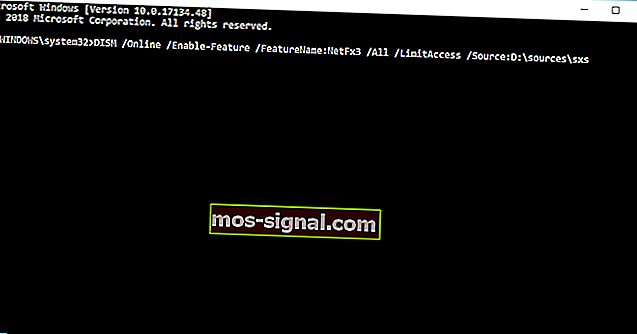
- 프로세스가 완료 될 때까지 기다리십시오.
- 컴퓨터를 다시 시작하십시오.
.NET Framework를 설치하려면 기본적으로 기존 DISM (배포 이미지 서비스 및 관리) 서비스를 사용해야합니다. DSIM이 실패하면이 단계별 가이드를 사용하여 신속하게 해결하십시오.
그러나 '전체'도구를 사용하지 않고 .NET Framework를 설치할 수있는 도구의 일부를 사용합니다.
DirectX는 모든 Windows 운영 체제의 필수 부분이므로 DirectX 문제로 인해 즐겨 사용하는 응용 프로그램의 작동이 중지 될 수 있습니다.
Windows 10에서 DirectX 문제가있는 경우 몇 가지 솔루션을 사용해보십시오. 더 많은 제안이나 질문이 있으면 아래 댓글 섹션에 도달하십시오.
관리자로 명령 프롬프트에 액세스 할 수 없습니까? 이 가이드를 자세히 살펴보십시오.
FAQ : DirectX에 대해 더 알아보기
- DirectX의 용도는 무엇입니까?
DirectX는 멀티미디어, 비디오, 게임 프로그래밍 및 비디오를 처리하기위한 응용 프로그래밍 인터페이스 모음이므로 모든 게이머의 Windows 10 PC에서 필수적인 부분입니다.
- DirectX 문제로 인해 어떤 문제가 발생할 수 있습니까?
특정 3D 및 비디오 편집 프로그램과 영화 재생 소프트웨어도이 프로그램 없이는 작동하지 않습니다.
- DirectX는 어떻게 구할 수 있습니까?
공식 웹 사이트에서 최신 호환 버전의 DirectX를 얻을 수 있지만 때로는 그래픽 카드 드라이버를 설치하거나 업그레이드 할 때 번들로 제공되기도합니다.
편집자 주 : 이 게시물은 원래 2018 년 3 월에 게시되었으며 이후 신선함, 정확성 및 포괄적 인 측면을 위해 2020 년 3 월에 개정 및 업데이트되었습니다.